C++结构体是自定义数据类型,用Struct定义,成员默认public,可包含数据和函数,支持初始化、成员访问及内存对齐,与class主要区别在于默认访问权限。
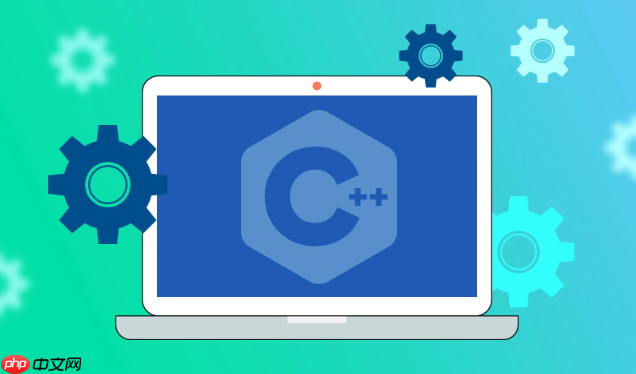
结构体(
struct
)在C++里,说白了,就是一种把不同类型的数据打包在一起的自定义数据类型。它让你能用一个名字来管理一组相关的信息,比如一个人的姓名、年龄、身高,或者一个点的X、Y坐标。定义它,就是告诉编译器你要打包哪些数据;使用它,就是创建这种打包好的数据,然后去访问里面的具体成员。这玩意儿是C++面向对象编程的基石之一,虽然看起来简单,但用起来门道还不少。
解决方案
要定义和使用C++结构体,核心就是
struct
关键字和成员访问操作符。
1. 结构体的定义
定义结构体,你得先用
struct
关键字,后面跟着你给这个结构体起的名字(也就是类型名),然后是一对花括号
{}
,里面列出这个结构体包含的所有数据成员,每个成员后面跟一个分号。
立即学习“C++免费学习笔记(深入)”;
// 定义一个表示二维点的结构体 struct Point { int x; // x坐标 int y; // y坐标 }; // 定义一个表示学生信息的结构体 struct Student { std::string name; // 姓名 int age; // 年龄 double score; // 成绩 };
这里需要注意,结构体定义完,别忘了最后那个分号
;
,很多人容易漏掉。这个分号是告诉编译器,结构体定义到此结束。结构体可以定义在全局作用域,也可以在函数内部,甚至在另一个结构体或类的内部。
2. 结构体变量的声明与初始化
定义好结构体类型后,你就可以像使用
int
、
这些内置类型一样,去声明它的变量了。
// 声明一个Point类型的变量p1 Point p1; // 声明一个Student类型的变量s1 Student s1;
声明变量后,你可以对它们的成员进行赋值。
p1.x = 10; p1.y = 20; s1.name = "张三"; s1.age = 18; s1.score = 95.5;
C++也支持在声明时进行初始化,这叫聚合初始化(aggregate initialization),尤其对于简单的结构体很方便:
Point p2 = {30, 40}; // 按照成员声明的顺序进行初始化 Student s2 = {"李四", 20, 88.0}; // 同样按顺序
如果成员是复杂的类型,比如另一个结构体,也可以嵌套初始化:
struct Line { Point start; Point end; }; Line l1 = {{1, 2}, {5, 6}}; // 嵌套初始化
3. 结构体成员的访问
访问结构体变量的成员,使用“点操作符”(
.
)。
std::cout << "p1的x坐标是: " << p1.x << std::endl; std::cout << "s1的姓名是: " << s1.name << std::endl;
当你有结构体指针时,你需要使用“箭头操作符”(
->
)来访问成员。
Point* ptr_p1 = &p1; // 获取p1的地址,赋值给指针 std::cout << "通过指针访问,p1的y坐标是: " << ptr_p1->y << std::endl; // 等价于 (*ptr_p1).y,但箭头操作符更简洁
C++结构体与类的主要区别是什么?
说实话,C++里的
struct
和
class
在功能上几乎是一模一样的,它们都能包含数据成员、成员函数、构造函数、析构函数,甚至能继承和实现多态。这常常让初学者感到困惑,甚至一些有经验的开发者也会在选择时纠结。
它们最主要的、也是唯一的语法层面的区别,在于默认的成员访问权限。
-
struct
的成员默认是
public
的。
这意味着如果你不在结构体里明确写或
,那么所有成员(数据和函数)在结构体外部都是可以直接访问的。
-
class
的成员默认是
private
的。
这表示如果你不明确声明public:
或
protected:
,所有成员都是私有的,只能在类内部或通过友元访问。
从历史角度看,
struct
是为了兼容c语言而保留的,C语言中没有
class
的概念,
struct
就是纯粹的数据聚合。所以,在C++中,当你定义一个
struct
时,通常意味着你更倾向于把它当作一个“纯粹的数据容器”,里面的数据成员可以直接访问,或者它是一个“普通旧数据类型”(POD,Plain Old Data)。而当你使用
class
时,则通常表示你正在设计一个更复杂的对象,它可能封装了数据和行为,并希望通过接口来控制对内部数据的访问,遵循面向对象的“信息隐藏”原则。
我个人在实践中,如果只是想简单地把一些数据打包,且这些数据对外是透明的,我更倾向于用
struct
,感觉更轻量、更直接。但如果涉及到行为、复杂的生命周期管理或者需要严格的封装,那
class
无疑是更合适的选择。当然,这更多是一种编程习惯和风格约定,而非强制性的语法要求。
如何在结构体中定义成员函数和构造函数?
很多人可能觉得
struct
就只能放数据,这其实是个误区。在C++里,
struct
完全可以拥有成员函数,包括构造函数、析构函数,甚至重载运算符。这进一步模糊了它和
class
的界限。
1. 成员函数
在结构体内部定义成员函数,就和在类里定义成员函数一样。这些函数可以操作结构体内部的数据成员。
struct Point { int x; int y; // 成员函数:打印点坐标 void print() { std::cout << "(" << x << ", " << y << ")" << std::endl; } // 成员函数:移动点 void move(int dx, int dy) { x += dx; y += dy; } }; // 使用示例 Point p; p.x = 1; p.y = 2; p.print(); // 输出 (1, 2) p.move(5, -3); p.print(); // 输出 (6, -1)
2. 构造函数
构造函数是一种特殊的成员函数,它在创建结构体对象时自动调用,用于初始化对象的状态。构造函数的名称必须和结构体名称相同,并且没有返回类型。
struct Point { int x; int y; // 默认构造函数:不带参数 Point() { x = 0; y = 0; std::cout << "默认构造函数被调用" << std::endl; } // 带参数的构造函数:初始化x和y Point(int initial_x, int initial_y) { x = initial_x; y = initial_y; std::cout << "带参数构造函数被调用" << std::endl; } void print() { std::cout << "(" << x << ", " << y << ")" << std::endl; } }; // 使用示例 Point p1; // 调用默认构造函数,p1为(0,0) p1.print(); Point p2(10, 20); // 调用带参数构造函数,p2为(10,20) p2.print();
通过构造函数,你可以确保结构体对象在创建时就处于一个有效的、有意义的状态,避免了手动逐个初始化成员的麻烦和潜在错误。
C++结构体的内存布局和对齐规则是怎样的?
这块内容有点技术深度,但对于理解结构体的底层工作原理,以及避免一些潜在的性能问题或跨平台兼容性问题,是相当重要的。C++标准并没有强制规定结构体成员在内存中必须是紧密排列的,编译器在处理结构体时,为了优化内存访问效率,往往会引入“内存对齐”(Memory Alignment)。
1. 内存对齐(padding)
简单来说,内存对齐就是编译器在结构体成员之间插入一些空白字节(padding),以确保每个成员都从一个内存地址开始,而这个地址是其自身大小(或其类型对齐要求)的整数倍。这样做的好处是,CPU访问对齐的数据通常会更快,因为很多硬件设计要求数据从特定的地址边界开始读取。
举个例子:
struct MyStruct { char c1; // 1 byte int i; // 4 bytes char c2; // 1 byte };
理想情况下,你可能觉得这个结构体的大小是 1 + 4 + 1 = 6 字节。但实际上,它很可能不是6字节。假设在一个32位或64位系统上,
int
类型通常需要4字节对齐。
-
c1
放在地址0。
-
i
需要4字节对齐,所以编译器会在
c1
后面插入3个填充字节(padding),使
i
从地址4开始。
-
i
占用地址4, 5, 6, 7。
-
c2
放在地址8。
此时,结构体的大小看起来是 1 (c1) + 3 (padding) + 4 (i) + 1 (c2) = 9 字节。但通常,结构体的总大小也会被对齐到其最大成员的对齐边界。在这个例子中,
int
是4字节,所以整个结构体的大小会是4的倍数。9不是4的倍数,所以编译器可能会在
c2
后面再插入3个填充字节,使得整个结构体的大小变为12字节。
你可以使用
sizeof
运算符来查看结构体在内存中实际占用的字节数:
std::cout << "MyStruct的大小是: " << sizeof(MyStruct) << " 字节" << std::endl; // 输出通常会是 12
2. 为什么内存对齐很重要?
- 性能优化: CPU访问对齐的数据通常比访问未对齐的数据更快。在某些架构上,访问未对齐数据甚至可能导致性能急剧下降,或者直接引发硬件异常。
- 跨平台兼容性: 不同的编译器、不同的硬件架构可能有不同的默认对齐规则。如果你的代码需要跨平台,了解并考虑对齐问题是必要的。尤其是在进行网络通信或文件IO时,如果直接将结构体内存写入或读取,对齐问题可能导致数据错位。
- 与C语言接口: C++结构体经常需要与C语言库进行交互。C语言也有类似的对齐规则,保持一致性是确保接口正确工作的关键。
3. 控制对齐
在某些特殊情况下,你可能需要精确控制结构体的对齐方式,例如为了节省内存或者与外部二进制数据格式匹配。C++11引入了
alignas
关键字,GCC和MSVC等编译器也提供了
#pragma pack
指令(非标准但常用)。
// 使用alignas强制对齐 struct alignas(8) AlignedStruct { // 整个结构体8字节对齐 int i; char c; }; // 使用#pragma pack (非标准,慎用) #pragma pack(push, 1) // 设置对齐字节为1,即不进行填充 struct PackedStruct { char c1; int i; char c2; }; #pragma pack(pop) // 恢复默认对齐 std::cout << "AlignedStruct的大小是: " << sizeof(AlignedStruct) << " 字节" << std::endl; // 可能是8或16 std::cout << "PackedStruct的大小是: " << sizeof(PackedStruct) << " 字节" << std::endl; // 应该是6
但我个人经验是,除非你真的清楚自己在做什么,并且有非常明确的性能或兼容性需求,否则最好不要轻易去修改默认的对齐规则。让编译器自己处理通常是最安全和高效的做法。过度干预可能导致代码的可移植性变差,甚至引入难以调试的bug。


评论(已关闭)
评论已关闭